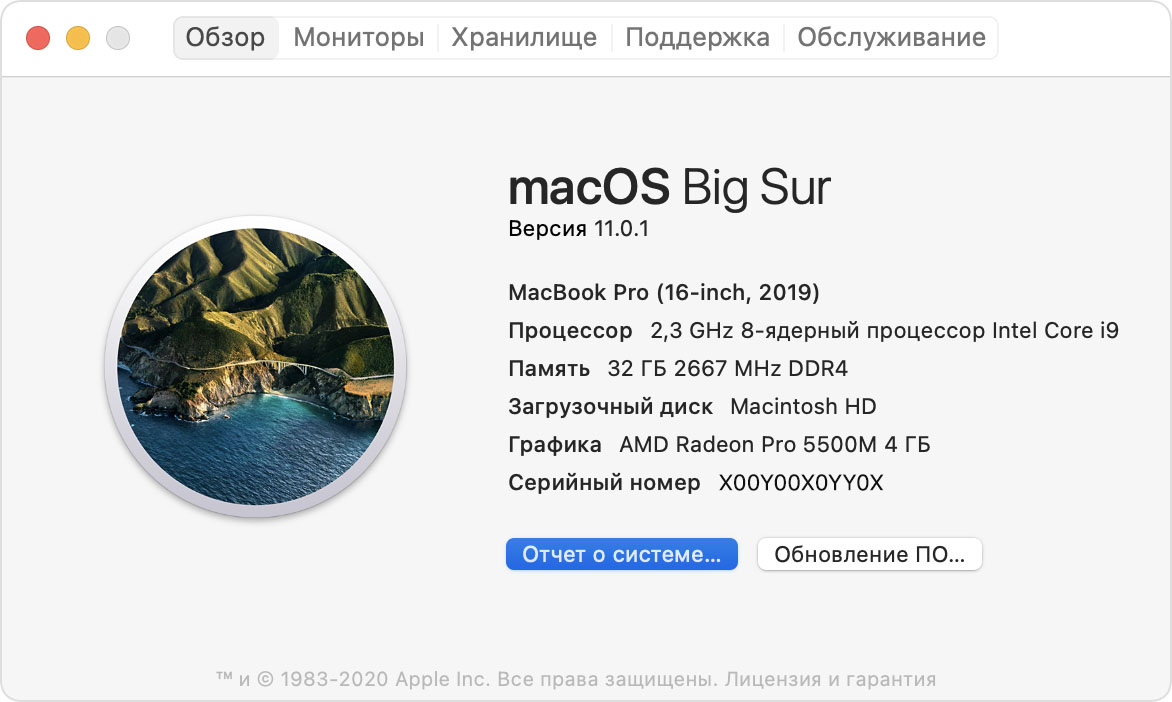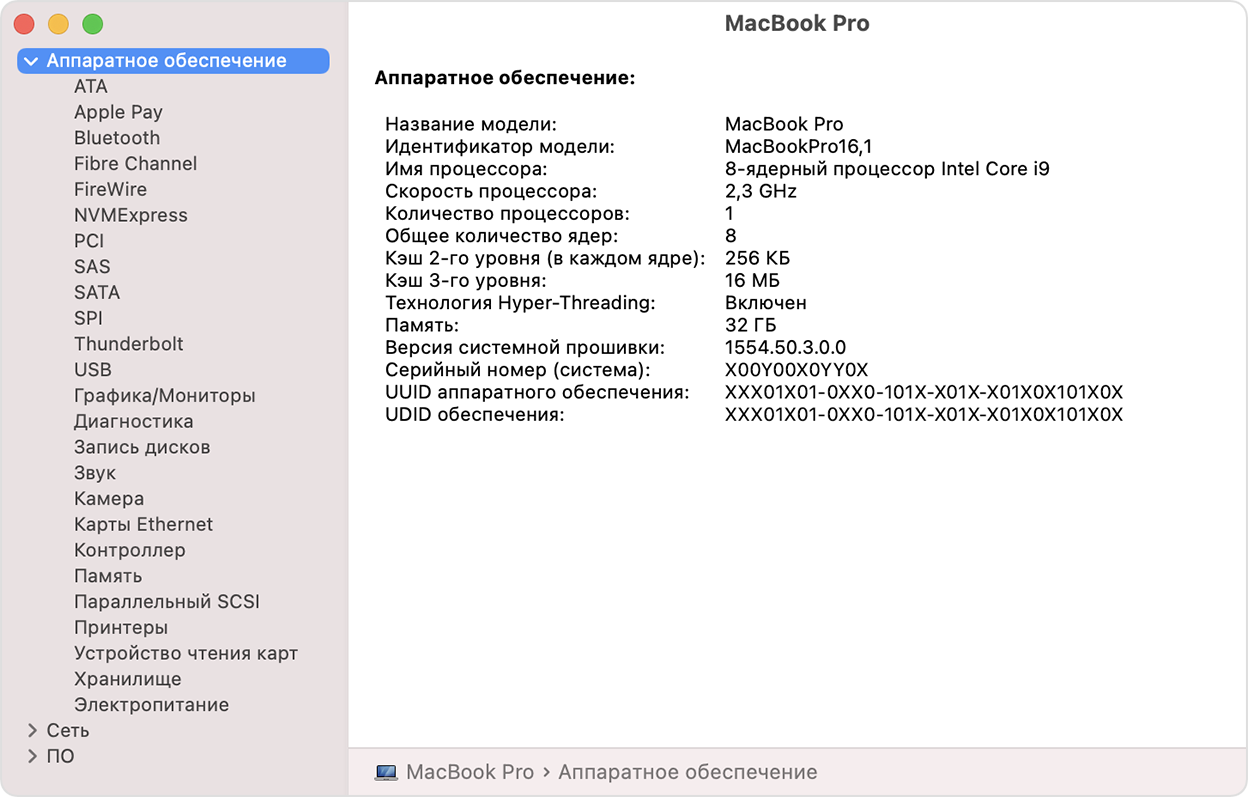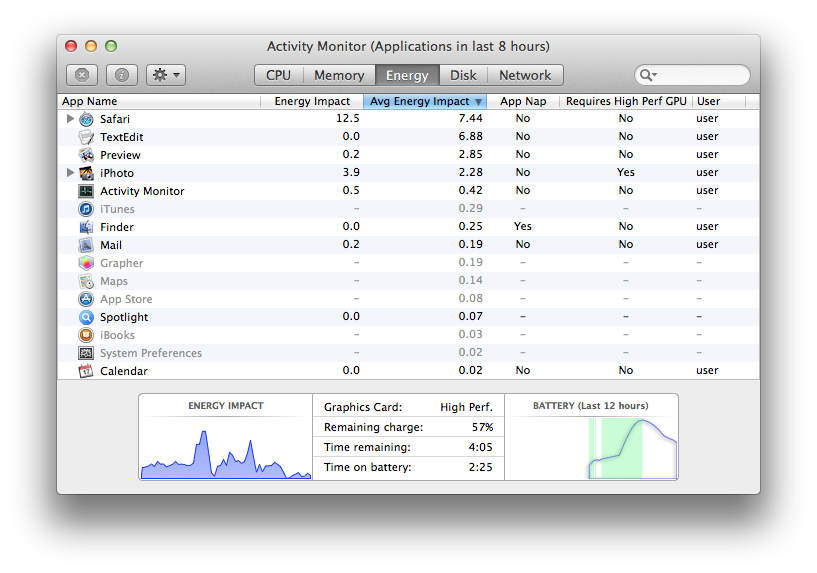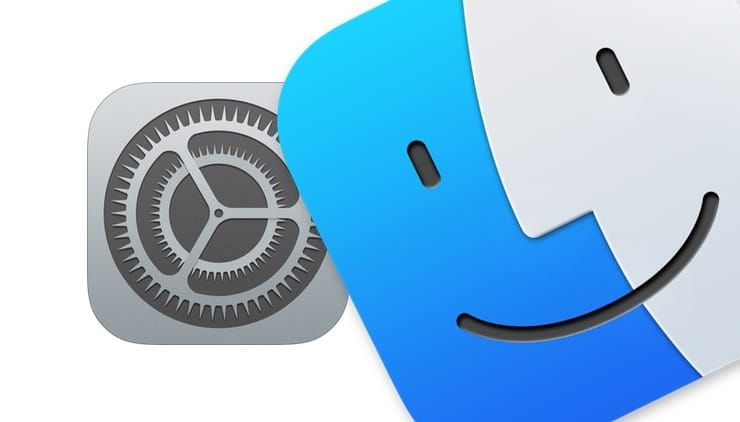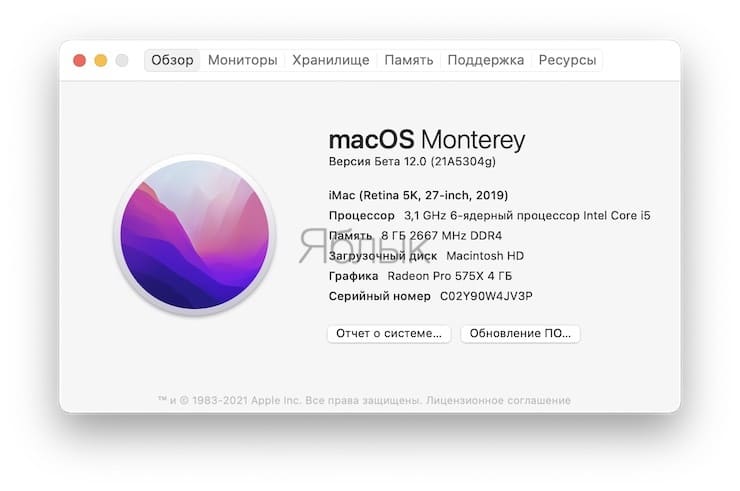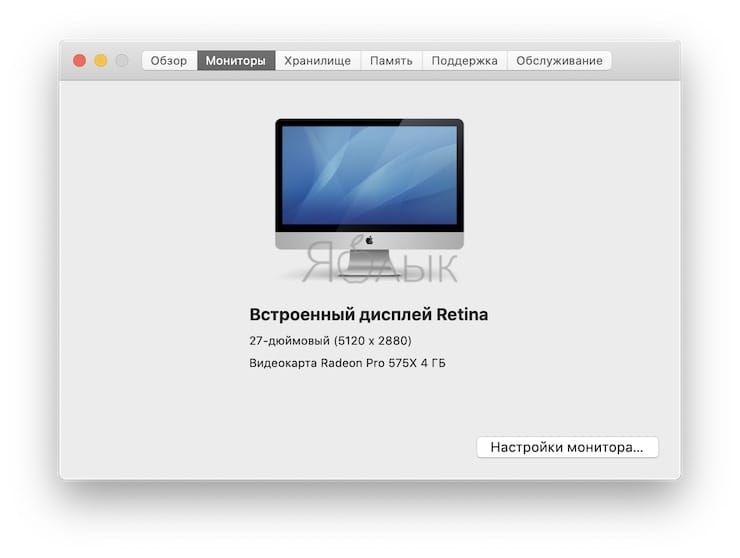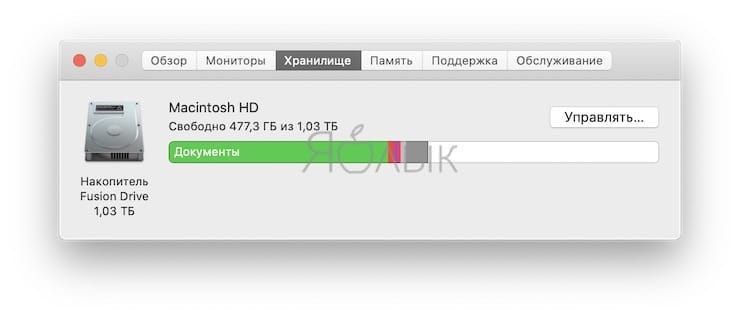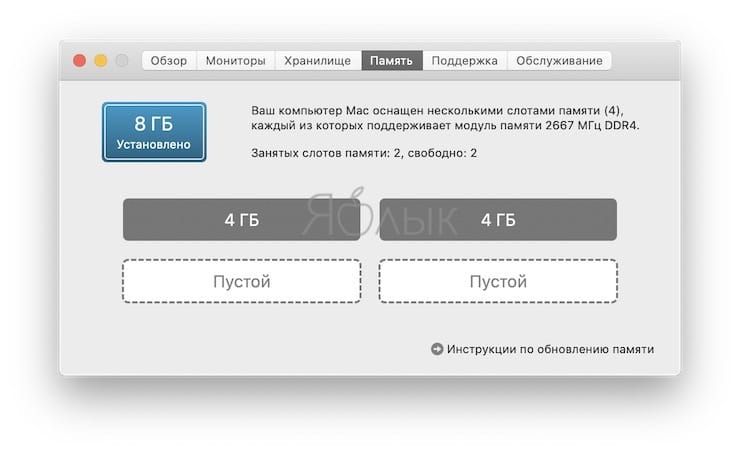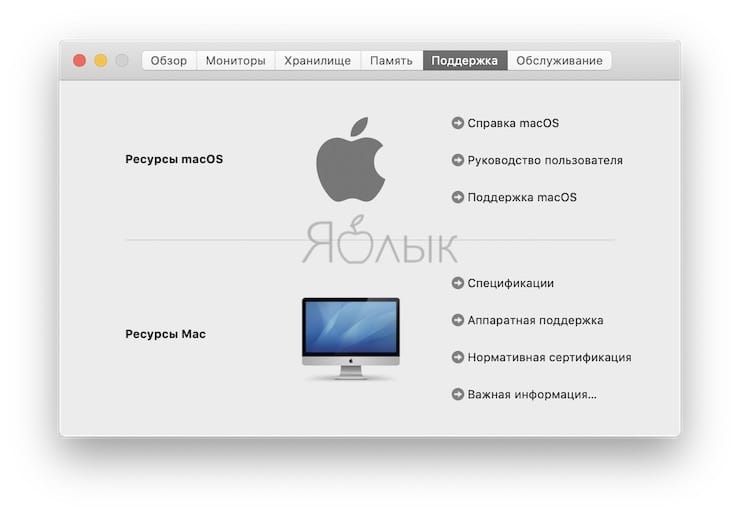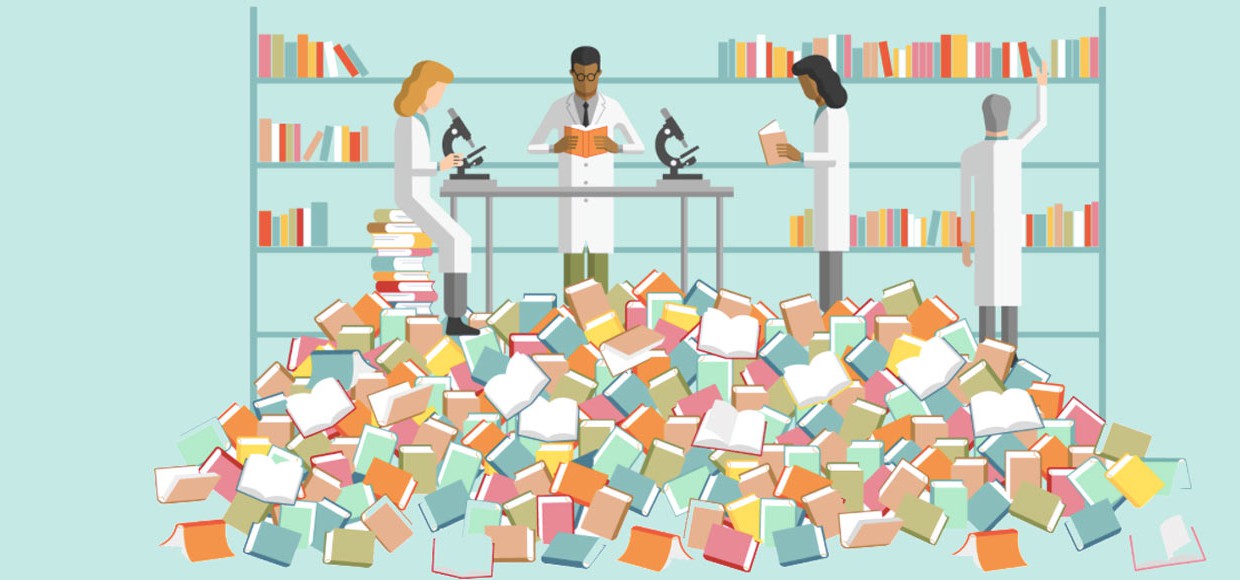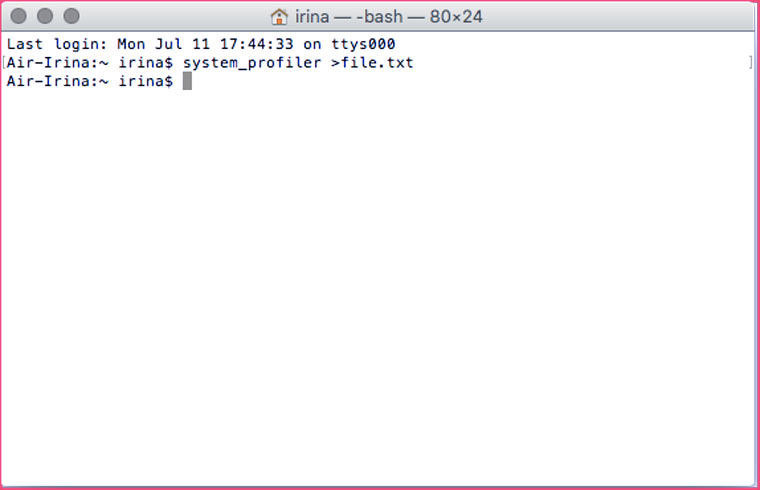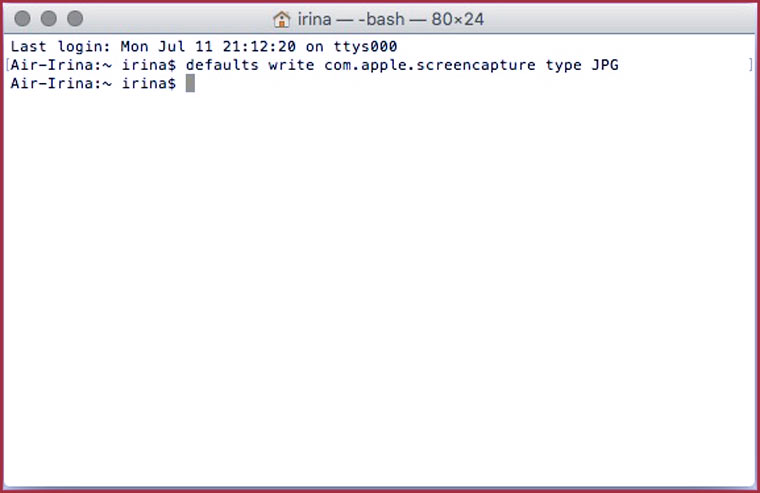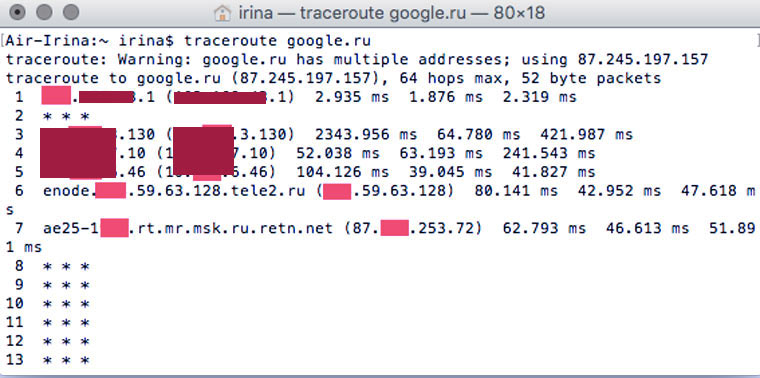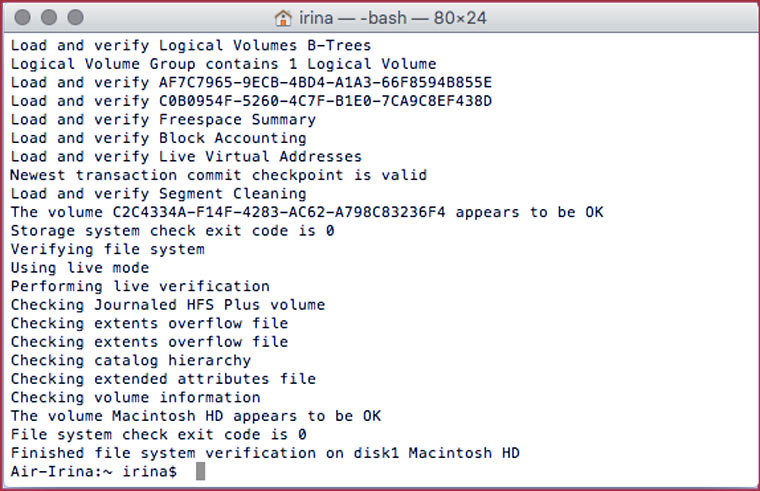Приложение «Информация о системе» на компьютере Mac
В приложении «Информация о системе» содержится сводная информация об аппаратном и программном обеспечении компьютера Mac, а также о сети.
Приложение «Информация о системе» предоставляет подробные технические характеристики и другие сведения об аппаратном и программном обеспечении компьютера Mac, включая сеть и внешние устройства. В некоторых версиях ОС OS X это приложение называется «Сведения о системе».
Перейдите в меню Apple () > «Об этом Mac». Откроется обзор компьютера Mac, включая сведения о модели, процессоре, памяти, серийном номере и версии macOS. Для просмотра более подробных сведений о системе нажмите кнопку «Отчет о системе».
Чтобы открыть приложение «Информация о системе» напрямую, нажмите клавишу Option и, удерживая ее, перейдите в меню Apple () > «Информация о системе». Кроме того, можно найти приложение «Информация о системе» с помощью Spotlight или открыть его из подпапки «Утилиты» папки «Программы».
В приложении «Информация о системе» будет открыт отчет о системе компьютера Mac:
Выбирайте элементы на боковой панели для просмотра сведений о каждом из них. Например:
ОС OS X Mavericks: сведения о программе «Мониторинг системы»
Программа «Мониторинг системы» предназначена для контроля ресурсов, используемых процессами (программами и фоновыми процессами) на компьютере Mac, таких как ресурсы процессора, память, диски, сеть и электроэнергия (общее потребление).
Мониторинг системы
В программе «Мониторинг системы» можно просмотреть информацию об используемых процессах и ресурсах на компьютере Mac. На каждой вкладке окна «Мониторинг системы» отображаются сведения по разным аспектам работы системы.
ЦП, диск и сеть
Перейдите на вкладку «ЦП», «Диск» или «Сеть» в верхней части окна программы, чтобы просмотреть сведения об использовании соответствующих ресурсов в активных процессах. На этих вкладках представлена та же информация, что и в предыдущих версиях программы «Мониторинг системы». Но в этой версии вы можете узнать об использовании ресурсов отдельными процессами на вкладках «Диск» и «Сеть». Если для подключения к Интернету установлено ограничение на загрузку данных, а вам необходимо узнать, во время выполнения каких процессов загружается большая часть данных, перейдите на вкладку «Сеть», а затем щелкните название столбца «Полученные байты», чтобы отсортировать сведения в нем.
Управление отображением процессов
Вы можете управлять отображением процессов в программе «Мониторинг системы», выбрав в меню «Вид» любой из перечисленных ниже параметров.
Каждую вкладку программы «Мониторинг системы» («ЦП», «Память», «Энергия», «Диск» и «Сеть») можно настроить для отображения определенных процессов. Название текущего представления показано в заголовке в верхней части окна программы «Мониторинг системы».
Память
Перейдите на вкладку «Память» в верхней части окна программы «Мониторинг системы», чтобы просмотреть количество системной памяти, используемой активными процессами. В предыдущих версиях программы «Мониторинг системы» вместо вкладки «Системная память» доступна вкладка «Память».
Вместо элементов «Свободная», «Зарезервированная», «Активная», «Неактивная» и «Использованная» предыдущих версий программы «Мониторинг системы» в ОС Mavericks теперь используется легко читаемая диаграмма «Нехватка памяти».
Уровень нехватки памяти можно определить по цвету.
Совет. Если состояние отображается красным, освободить память ОЗУ можно путем закрытия программ. Кроме того, можно установить дополнительный модуль ОЗУ, чтобы предотвратить израсходование памяти.
Диаграмма перемещается справа налево, причем самая последняя статистика использования памяти показана в правой части. Предыдущая статистика перемещается влево по мере обновления диаграммы. В примере выше память ОЗУ компьютера Mac была сильно загружена (показано желтым) до точки израсходования (показано красным). Теперь память ОЗУ доступна (показано зеленым).
Дополнительно на вкладке «Память» отображаются следующие элементы.
Пример работы кэша файлов: если вы работали в программе Mail и затем закрыли ее, ОЗУ, которое использовала программа Mail, помечается как кэш файлов. Это ОЗУ теперь может использоваться другой программой. Если повторно открыть программу Mail до того, как кэш файла будет использован (перезаписан) другой программой, Mail откроется быстрее, поскольку память кэша файла вновь преобразуется в память программы, а не будет загружать все содержимое с жесткого диска.
Электроэнергия
Перейдите на вкладку «Энергия» в верхней части окна «Мониторинг системы», чтобы просмотреть уровень энергопотребления открытыми программами и фоновыми процессами. От количества потребляемой энергии зависит общее энергопотребление портативным компьютером Mac и время его работы без подключения адаптера питания.
Энерговоздействие
Диаграмма «Энерговоздействие» в нижней части окна показывает общее количество энергии, которую потребляют все процессы за определенный период времени. Чтобы определить количество энергии, потребляемой отдельными процессами, необходимо посмотреть на цифру рядом с названием процесса в столбце «Энерговоздействие». Чем меньше цифра в столбце «Энерговоздействие», тем меньше энергии расходует процесс. Если слева от названия программы отображается треугольник, это значит, что при открытии этой программы было запущено несколько процессов. Щелкните треугольник, чтобы просмотреть сведения об этих процессах.
Среднее энерговоздействие
В столбце «Средн. энерговоздействие» отображается среднее значение энерговоздействия для каждого процесса за последние 8 часов или с момента последнего запуска компьютера Mac (в зависимости от того, какой период короче). Процессы, названия которых отображаются серым, на данный момент неактивны, но вы можете посмотреть усредненные показатели их энерговоздействия за период активности. Если время работы аккумулятора портативного компьютера Mac стало короче обычного, щелкните заголовок столбца «Средн. энерговоздействие», чтобы отсортировать данные по нему. Процессы с большим значением энерговоздействия в последнее время использовали больше энергии. Процессы, выполнение которых больше не требуется, можно закрыть. Но если уровень энерговоздействия остается высоким, даже если программа неактивна, обратитесь к ее разработчику за поддержкой.
App Nap
ОС OS X Mavericks поддерживает технологию App Nap. Если программы с поддержкой этой технологии запущены, но не используются, благодаря App Nap они потребляют очень мало энергии. К примеру, технологию App Nap можно использовать, если программа открыта на рабочем столе, но не используется или скрыта под другими окнами. Чтобы узнать, включена ли функция App Nap для определенной программы, посмотрите на значение в столбце App Nap рядом с названием программы в окне средства «Мониторинг системы».
Графический процессор
Компьютеры Mac, поддерживающие автоматическое переключение на графический процессор, экономят энергию, используя встроенный графический процессор и переключаясь на более производительный графический процессор только при необходимости. В программе «Мониторинг системы» отображается сообщение «Видеокарта: встроенная» во время использования встроенного графического процессора или «Видеокарта: выс. произв.» при переключении на высокопроизводительный графический процессор. Чтобы посмотреть список программ, используемых высокопроизводительным графическим процессором, найдите процессы со значением «Да» в столбце «Требуется GPU выс. произв.».
Диаграмма «Аккумулятор»
Если вы используете портативный компьютер Mac, в нижней части окна должна отображаться диаграмма «Аккумулятор», благодаря которой можно узнать уровень заряда аккумулятора за последние 12 часов. В части диаграммы с зеленым фоном показано, когда компьютер Mac заряжался от адаптера питания.
Подробнее
Чтобы узнать больше о программе «Мониторинг системы», выберите пункт «Справка Мониторинга системы» в меню «Справка». Кроме того, можно просмотреть дополнительные сведения о столбцах или статистику, отображаемую в нижней части окна программы «Мониторинг системы». Для этого наведите курсор на определенный элемент. При наведении курсора начинают отображаться всплывающие подсказки с дополнительной информацией.
Дополнительную информацию об управлении ресурсами памяти в ОС OS X см. на веб-сайте Apple для разработчиков.
Важно : Сведения о продуктах, производимых не компанией Apple, предоставляются исключительно в информационных целях. Они не рекомендуются компанией Apple для использования и не рекламируются ею. Для того чтобы получить дополнительную информацию, свяжитесь с поставщиком.
Как посмотреть характеристики вашего Mac
Иногда вам необходимо уточнить параметры своего MacBook – например, для того, чтобы понять, получит ли ваша система новую версию macOS, узнать, какую именно оперативную память следует приобретать для компьютера, и т.п. Но как это сделать?
Как посмотреть характеристики MacBook Pro, MacBook Air, MacBook, iMac, Mac Pro, Mac Mini
1. Кликните по меню Apple («яблочко» ) в верхнем левом углу.
2. Выберите пункт Об этом Mac.
3. Появится страница с основными характеристиками вашего компьютера (вкладка Обзор):
— версия операционной системы macOS (OS X);
— название компьютера и год выпуска;
— процессор (марка, количество гигагерц);
— память (количество гигабайт оперативной памяти, частота, тип). Если вы собрались добавить «оперативки» в свой Мас, здесь вы найдете необходимую информацию;
— графика (видеокарта);
— серийный номер Mac.
Вкладки
Мониторы содержит информацию о подключенных дисплеях;
Хранилище – распределение места на жестком диске;
Память (вкладка доступна только на декстопных компьютерах Apple: iMac, Mac Mini и Mac Pro) – число доступных слотов для оперативной памяти, их характеристики и то, что в них находится;
Поддержка – справочная информация по macOS;
Обслуживание – информация об обслуживании и гарантии.
Если этих сведений вам недостаточно, нажмите на Отчет о системе и найдите необходимую информацию в открывшемся списке компонентов Mac.
Как получить исчерпывающую информацию о системе и зачем создавать отчеты

Как создать отчет о системе
Как и практически все в OS X, создать отчет о системе можно несколькими способами. Проще всего запустить Информацию о системе из папки «Утилиты» и после появления нового окна программы выбрать меню Файл → Сохранить.
Вы также можете нажать на значок в верхнем левом углу экрана, выбрать пункт «Об этом Mac» и в открывшемся окне нажать кнопку «Отчет о системе». В результате запустится утилита Информация о системе и вам останется только сохранить отчет, как описано выше.
/Desktop/system_report.spx В результате файл с отчетом о системе будет сохранен на вашем рабочем столе под названием «system_report».
Окно Информации о системе разделено на две части: в левой представлен список категорий, при выборе которой в правой части окна будет отображена соответствующая информация. Сами категории разбиты на несколько групп: аппаратные средства, сеть и ПО, что значительно упрощает ориентирование во всем этом изобилии.
Аппаратные средства
В этой группе представлена подробная информация о конфигурации вашего Mac, включая данные о модели компьютера, его комплектующих, интерфейсах и внешних устройствах, которые к ним подключены.
Если вы нажмете на название самой группы, вы увидите общие данные о конфигурации вашего устройства (модель, тип и частота процессора, объем оперативной памяти), а также серийный номер устройства, что довольно удобно, так как из окна Информации о системе данные можно свободно копировать. Это освобождает вас от необходимости вводить серийный номер вручную, например, при проверке его гарантийности на официальном сайте Apple.
Электропитание
Если ваш ноутбук перестал держать заряд (или вообще заряжаться), в первую очередь стоит заглянуть в «Электропитание». Здесь представлена подробная информация об аккумуляторной батарее вашего бука, включающая в себя данные о её ёмкости, текущем режиме работы, заряде, а также количестве циклов зарядки и общей оценке состояния.
Если бук используется уже давно, стоит сверить текущее количество циклов с таблицей представленной на официальном сайте Apple и таким образом определить, не приближается ли батарея к исчерпанию своего ресурса. Если ресурс оказывается выработанным, или система при самодиагностике обнаружит иную неисправность, в строке «Состояние» может появиться запись «Требуется обслуживание». В этом случае, стоит рассмотреть возможность обращения в сервисный центр для устранения неисправности (которое, вероятнее всего, будет заключаться в замене батареи). А чтобы аккумулятор вашего бука, будь он новый или старый, послужил вам подольше, стоит следовать инструкциям Apple относительно его использования и хранения.
При приобретении подержанных ноутбуков Apple бывает очень полезно изучить раздел «Электропитание», во избежание сюрприза в виде дополнительных затрат на замену аккумулятора.
Хранилище
При диагностике проблем с Mac (особенно связанных с производительностью) стоит также изучить раздел «Хранилище», в котором представлена информация обо всех подключенных к вашему компьютеру накопителях, как внутренних, так и внешних.
В первую очередь стоит обратить внимание на ёмкость диска и доступный объём (особенно если речь идёт о системном диске). В идеале для корректной работы системы очень желательно, чтобы объём свободного пространства на диске составлял как минимум 10% от его ёмкости. В случае, если свободного места осталось меньше, стоит задуматься об удалении или переносе на другой накопитель ненужных даных, а возможно и о замене диска на более вместительный.
Помимо ёмкости и свободного места, в этом разделе также указана такая информация, как модель диска, файловая система, настройки прав доступа к диску и его статус S.M.A.R.T., что также может очень пригодиться при его дальнейшей диагностике.
Внешние и внутренние интерфейсы
Помимо описанных выше пунктов, в группе «Аппаратные средства» присутствуют разделы, соответствующие всем видам интерфейсов, доступных на вашем компьютере, среди которых присутствуют как внешние (USB, FireWire, Thunderbolt) и внутренние (ATA, SATA), так и беспроводные (Bluetooth). При выборе нужного вам раздела можно увидеть подробную информацию о соответствующем интерфейсе, какие устройства и комплектующие к нему подключены, в каком режиме они работают, их текущие настройки и состояние.
К примеру, если вы выберете в списке интерфейс SATA/SATA Express, то сможете увидеть оптический привод и жесткие диски, установленные в ваш компьютер. Нажав на один из дисков, вы сможете посмотреть информацию о нём самом и созданных на нём разделах.
Это далеко не полный список аппаратных средств, упоминающихся в отчете о системе. При желании здесь можно найти подробную информацию практически обо всем, что имеет отношение к вашему компьютеру, включая мониторы, камеры, принтеры, картридеры и даже RAID-контроллеры.
Нажав на название группы «Сеть» вы увидите все настроенные на вашем устройстве типы сетевых соединений, вне зависимости от того, используются они сейчас для подключения к интернету или нет. А выбрав из списка интересующее вас соединение, вы можете просмотреть подробную информацию о нем и методе его конфигурации (вручную, при помощи DHCP или иным методом).
Также в этой группе присутствует отдельный раздел под названием «Wi-Fi», который содержит информацию о программном обеспечении, при помощи которого осуществляется подключение и его конфигурация, о самом интерфейсе, поддерживаемых им режимах и каналах и его текущем статусе, а также о беспроводных сетях, причем не только о той, к которой он подключен, но и остальных, обнаруженных вашим устройством.
В разделе «Брандмауэр» можно посмотреть включен ли этот сервис и какие правила для него настроены, что может оказаться очень полезно, если у вас возникли проблемы с подключением к серверу какого-то определенного приложения.
Программное обеспечение
Особое внимание стоит уделить разделу «Программы», в котором представлен полный список установленных на ваш компьютер приложений. Для каждого из них указана текущая версия, источник, из которого оно было получено (например, Apple, App Store или установленный разработчик), а также дату последнего его изменения. Если же вы щелчком мыши выберете какое-то конкретное приложение из списка, вы также сможете посмотреть, куда оно было установлено (чаще всего в папку «Applications», она же «Программы», но бывают и исключения) и кем оно было подписано (про подписи приложений подробнее вы можете прочитать в одной из наших предыдущих статей). Если вы увидите незнакомое вам не подписанное приложение, полученное из неизвестного источника, стоит изучить его подробнее и, возможно, проверить систему на наличие вредоносного ПО.
Если проблема возникла недавно, имеет смысл также изучить раздел «Установки» и проверить, не было ли в последнее время установлено обновлений или каких-либо программ, которые могли послужить причиной возникновения сбоя. В этом разделе информации намного меньше, чем в «Программах», но её вполне хватит, чтобы определить, какие изменения произошли в системе за последнее время.
Журналы
Последний в нашем списке, но далеко не самый последний по важности раздел, о котором бы хотелось упомянуть особо, — один из самых информативных и одновременно запутанных разделов, называется «Журналы». Здесь содержатся логи системы за последнее время. К сожалению, их объём ограничен, поэтому, чем активнее вы пользовались компьютером, тем меньше период времени отображенный в этих журналах. В связи с этим, чтобы ничего не потерять, рекомендуем сохранять отчет сразу после возникновения проблемы (или, если без этого не обойтись, после перезагрузки компьютера).
В сообщениях системного журнала Apple отображается все, что творилось с вашим компьютером в последнее время. Информации здесь много и в ней легко запутаться. Помочь вам может знание точного времени возникновения проблемы, так как все записи имеют отметку времени и даты. В первую очередь стоит посмотреть, что происходило в момент возникновения проблемы и за несколько минут до нее. Также вы можете воспользоваться поиском нажав сочетание клавиш ⌘Command + F и введя часть названия программы, если вы точно знаете, что проблема связана с ней, или ключевые слова «error» или «warning», которые чаще всего присутствуют в сообщениях об ошибках.
Остальные журналы, присутствующие в списке, не менее полезны, но изучать их стоит ситуативно. Если у вас возникли сложности с подключением к беспроводной сети, скорее всего вы сможете найти причину в журнале Wi-Fi. Если ваш Mac не переходит в спящий режим, очень вероятно, что вы найдете программу или процесс, который ему препятствует, в журнале управления питанием. Вариантов может быть много, однако в большинстве случаев, если в процессе работы системы возникла ошибка, она сохранится в логах, а значит её можно будет найти в журналах.
Вариантов применения отчета о системе может быть великое множество, что позволяет использовать их не только для диагностики определенной неисправности, но и при изучении состояния подержанного устройства, которое вы планируете приобрести.
Узнаем все о своем Mac с помощью командной строки
В прошлый понедельник в статье 5 простых и полезных команд для начала работы с «Терминалом» в OS X была анонсирована серия статей о приемах работы с командной строкой на Mac.
Цель всех этих статей — расширить кругозор читателя и дать ему общее представление о том, на что способна командная строка в OS X и как это можно использовать для автоматизации своего труда. Чтобы читатель задумался о том, не стоит ли ему оптимизировать выполнение каких-то задач и работать эффективнее. Иногда 5-10 строк кода могут подарить несколько свободных часов.
Сегодня поговорим о командах для просмотра и изменения системной информации. Если вы пока не собрались ничего автоматизировать, то, имейте ввиду, что все описанное ниже можно сделать и без командной строки (стандартными средствами, либо с помощью сторонних утилит). Но через консоль быстрее и проще, чем через графический интерфейс. Просто надо к ней немного привыкнуть.
1. Собираем информацию о системе в файл
Утилита system_profiler выдает подробный отчет о системе, если не добавлять параметр «>file.txt», то вся эта информация отобразится на экране, а в противном случае сохранится в файл:
[code]
$ system_profiler >file.txt
[/code]
Зачем нужен такой файл, если такая же информация есть в меню «Об этом Mac»?
Во-первых, по текстовому файлу можно сделать поиск. Не надо искать на какой вкладке находится нужная информация, пролистывать длинные списки (к примеру, список установленных программ). Надо просто ввести искомые слова. 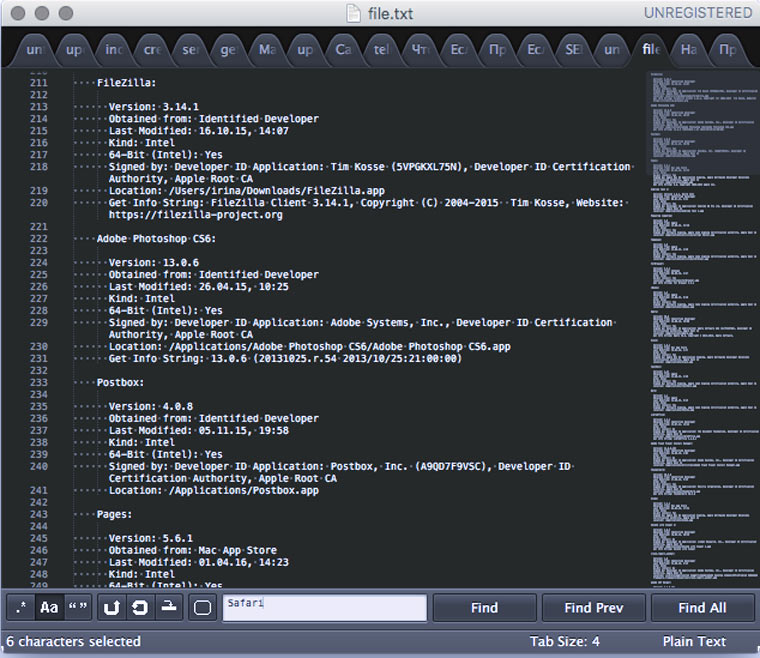
Во-вторых, послать такой файл другу на просмотр, чтобы получить совет, удобнее, чем делать скрины. А в третьих, файл, который создает system_profiler, можно использовать для контроля выполнения автоматизирующих скриптов (к примеру, для проверки версии «Редактора скриптов», чтобы знать точно какие команды на Apple Script/JavaScript поддерживаются компьютером). Или проверять перед запуском скрипта, хватит ли свободного места на диске для сохранения результатов его выполнения.
2. Меняем настройки
С помощью командной строки можно регулировать настройки. Этот пример меняет расширение по умолчанию для скриншотов:
[code]
$ defaults write com.apple.screencapture type JPG
[/code]
Еcли вы часто меняете какие-то настройки, то можете выяснить, как это делать с помощью консоли, сохранить эти команды в исполняемый файл и запускать его по мере необходимости.
3. Какие приложения жрут больше всего CPU и памяти?
4. Завершаем приложения из командной строки
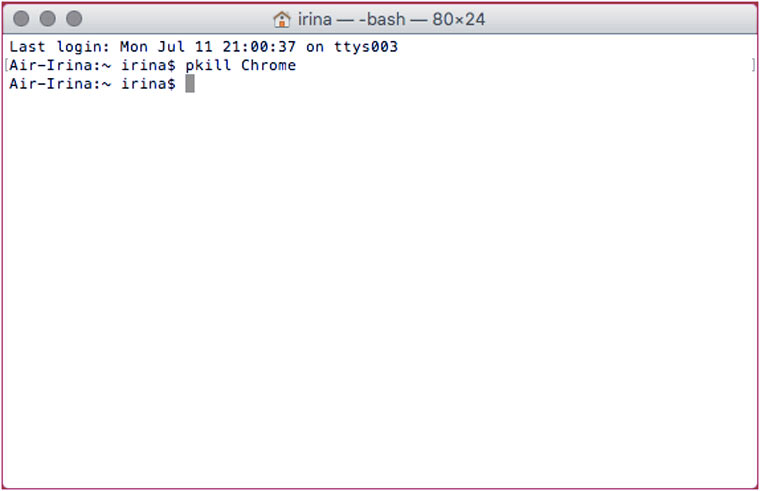
После того как корень зла найден, то можно выкорчевать его, не выходя из командной строки. Эта команда закроет браузер Chrome:
[code]
$ pkill Chrome
[/code]
pkill можно использовать для аварийного завершения программ, когда они перестают отвечать. Со мной один раз было, когда Command + Option + Escape предательски завис, а через командную строку приложение удачно отключилось.
5. Узнаем свой IP
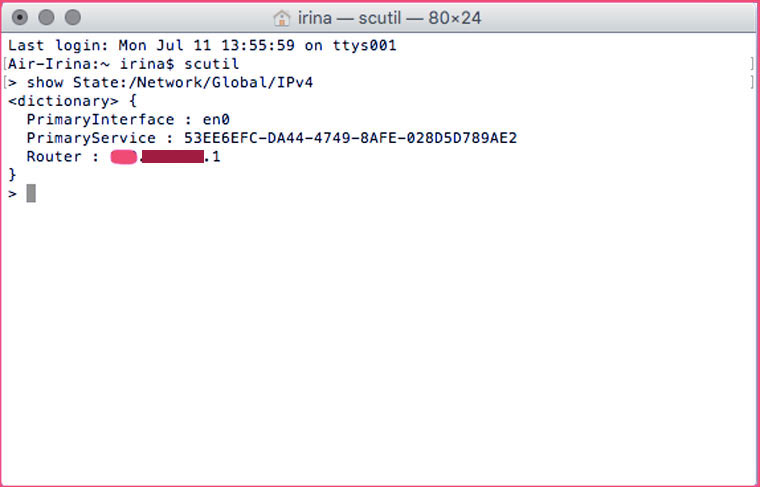
А это команда нужна чтобы узнать свой IP-адрес, когда нет желания делать это через браузер (к примеру, в нем настроены прокси).
[code]
$ scutil
> show State:/Network/Global/IPv4
[/code]
Чтобы закончить работу с утилитой scutil наберите команду:
[code]
> exit
[/code]
Или закройте окно «Терминала».
6. Узнаем своего провайдера или на каком этапе возникли проблемы с инетом
Бывает, что интернет внезапно перестает работать. И надо выяснить, следует ли звонить провайдеру или достаточно просто перезагрузить роутер (который стоит в другой комнате). Чтобы зря не ходить, можно использовать утилиту traceroute, которая укажет на каком этапе возникли проблемы с соединением:
[code]
$ traceroute google.ru
[/code]
Еще с ее помощью можно выяснить имя интернет-провайдера, которым пользуешься.
7. Какие диски установлены в системе
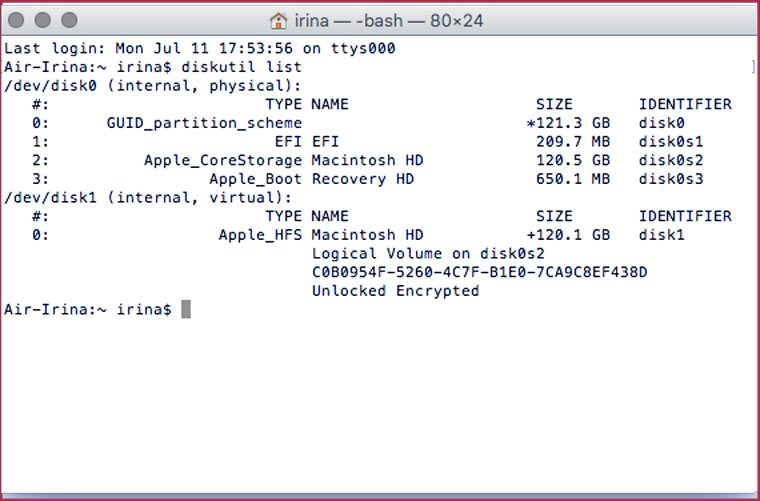
А эта команда отобразит список всех дисков, установленных в системе вместе с их именами и емкостью:
[code]
$ diskutil list
[/code]
8. Тестируем диск на наличие ошибок
Еще с помощью этой утилиты можно проверить диск на наличие ошибок:
[code]
$ diskutil verifyVolume /
[/code]
Если после проверки появилось сообщение “The volume Macintosh HD was found corrupt and needs to be repaired”, то надо ввести следующую команду для устранения неполадок с диском:
[code]
diskutil repairvolume /
[/code]
Вместо / (основной диск), можно поставить /Volumes/[имя диска], который мы узнали в предыдущем пункте.
9. Измеряем скорость интернета
Продолжение следует. В следующем выпуске будет подборка команд для автоматизации работы в интернете.